2022 年如何在 Snapchat 上添加和使用 Bitmoji
如果您想自定义您的 Snapchat,使用 bitmojis 是一种很好的方式。 您的 Bitmoji 代表您和您在 Snapchat 上的角色。 您可以将 bitmoji 添加到您的个人资料并在快照中使用 bitmoji 贴纸,甚至可以创建动画 3D bitmoji。 在这篇文章中,我们将涵盖所有这些主题。 继续阅读!
Contents [show]
如何将 Bitmoji 添加到 Snapchat(视频)
如果您想使用 bitmoji,则需要创建一个。 所以,这就是你如何做到的。
登录或注册
首先,在您的设备上安装 Bitmoji 应用程序: Android or iOS,然后将其打开。
现在,如果你 已经 已有 Bitmoji 帐户或 Snapchat 帐户,点击 继续使用 Snapchat.
如果你是一个 新用户,点击 使用电子邮件注册.
使用 Snapchat 帐户登录的缺点是,如果您 之前从 Snapchat 中删除了一个 bitmoji,Bitmoji 头像被删除,您需要重新创建它。
所以,做出你的选择。
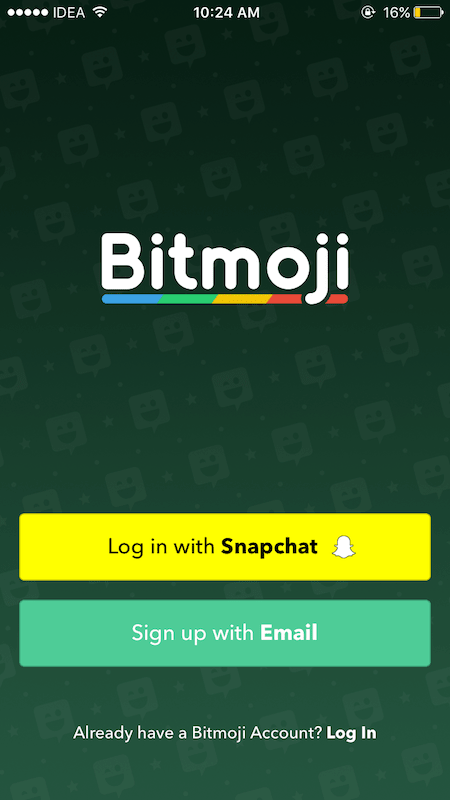
如果您选择继续 Snapchat 选项,点击 创建 Bitmoji.

如果您注册使用 邮件:
- 提供您的生日、姓名、电子邮件地址和密码。
- 敲打 注册.
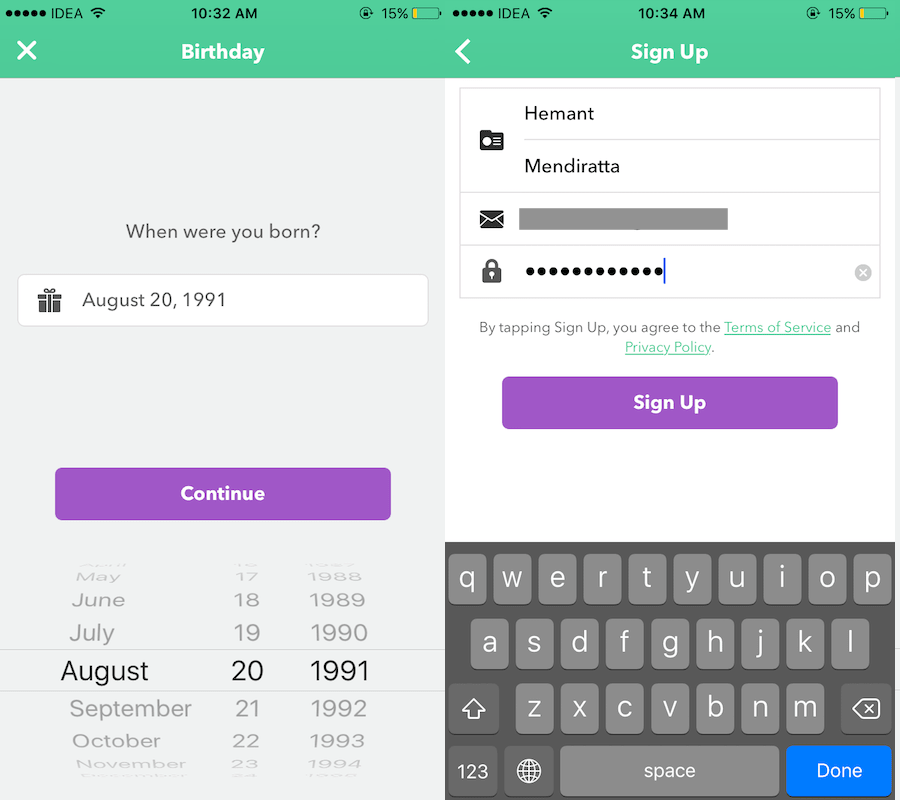
设计你的头像
下一步是设计你的 bitmoji 角色或头像。
您可以使用很多选项:衣服、头发、面部特征,例如眼睛、脸颊等等。 因此,发挥创意并设计您的 Bitmoji 头像。
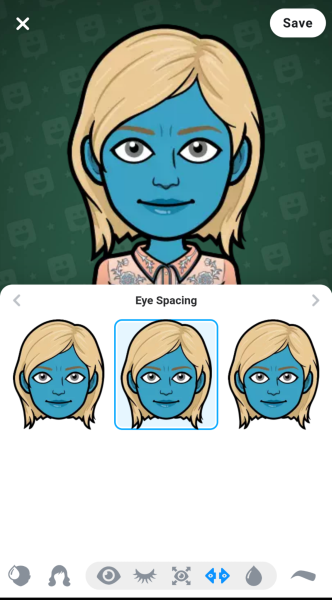
完成您的设置
创建后,Bitmoji 将自动链接并添加到 Snapchat,供使用过的用户使用 Snapchat 登录.
如果您选择 电子邮件注册,您需要再轻点几下:
- 打开Snapchat。
- 点击 幽灵图标 在左上角。

- 接下来,点击 齿轮图标 在右上角。
- In 我的账户, 选择 Bitmoji.
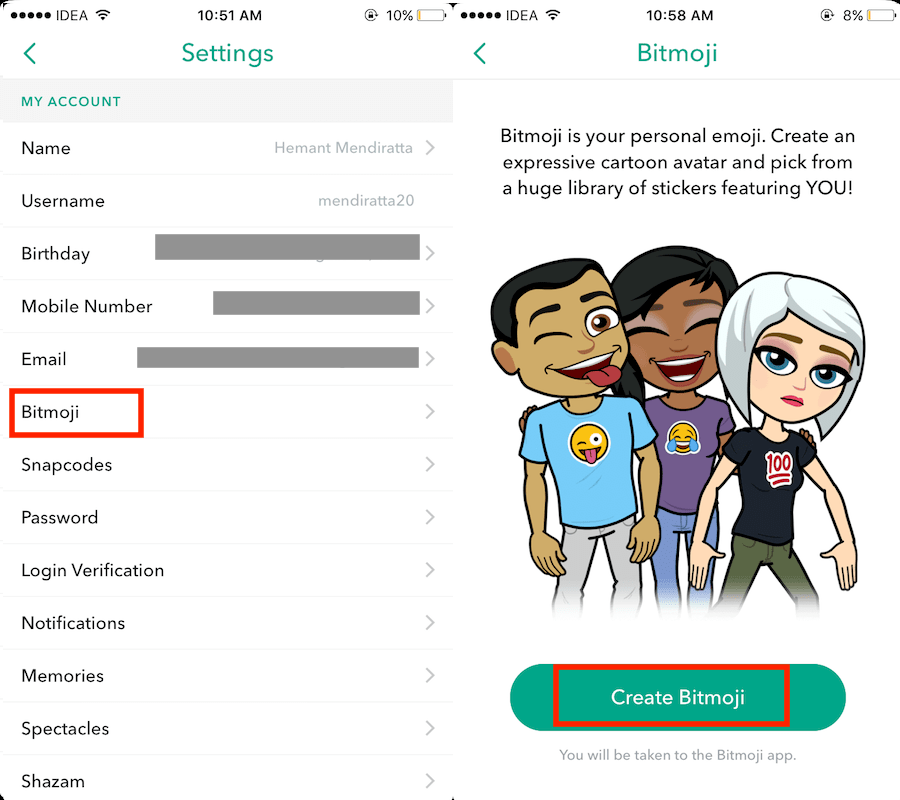
- 现在,点击 创建 Bitmoji. 这将带您进入 Bitmoji 应用程序。
- 如果链接在浏览器中打开,请点击 可选 在右上角启动 Bitmoji 应用程序。
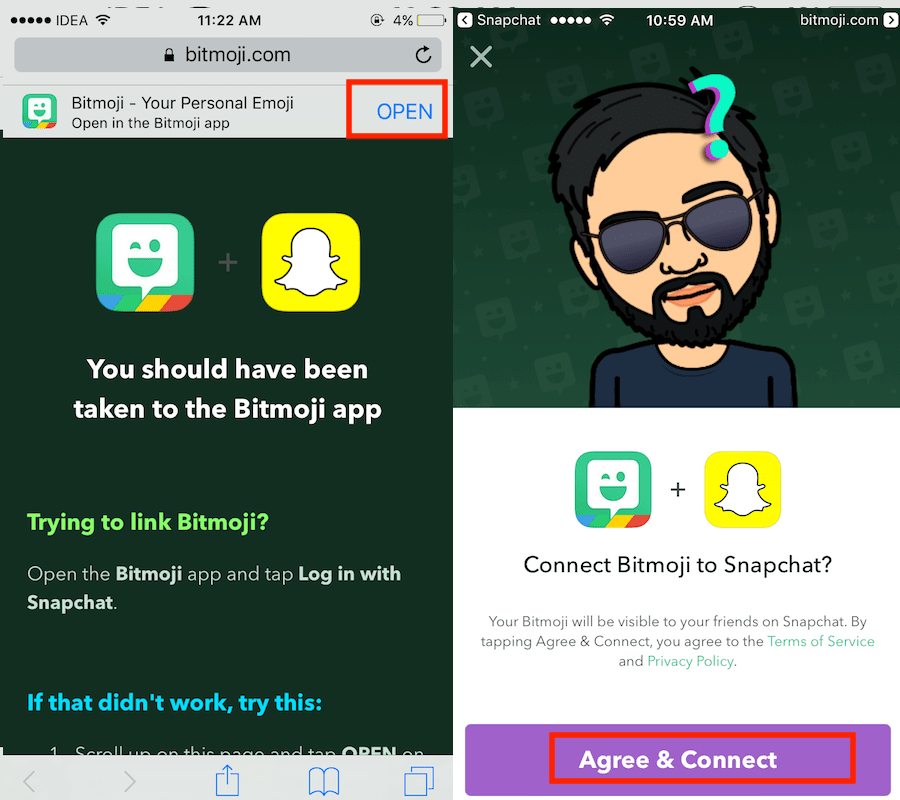
- 接下来,点击 同意并连接.
- 您将被带回 Snapchat,您应该会看到您的 Bitmoji 作为您的个人资料图片。
而已!
查看此视频以实际了解如何制作 Bitmoji 链接 使用 Snapchat:
在 Snapchat 上添加动画 3D Bitmoji
现在,让我们制作 3D 动画 Bitmoji. 看起来像现实世界中出现的微型 3D 卡通的 bitmoji 角色。 您不需要 Bitmoji 应用程序; 您在 Snapchat 中创建 3D 角色。
- 将 Snapchat 应用程序更新到最新版本。
- 启动应用程序
- 在相机屏幕上,翻转到 后视 通过双击屏幕上的任意位置进入模式。
从主摄像头屏幕切换到后置摄像头是 强制性 因为前置摄像头不支持动画 Bitmoji。 - 现在, 长按 屏幕上。
- 几秒钟后,您将看到过滤器照常出现。
在那里,你可以找到新的 3D 位表情滤镜 补充说。 - 选择您喜欢的动画 Bitmoji。
- 将相机对准您希望它出现的位置。
- 使用您的 3D Bitmoji 拍照。
您还可以使用拖放更改快照中 Bitmoji 的位置。 - 满意后,按住捕获按钮录制视频。
可以一次记录多个快照。 因此,如果 10 秒对您来说还不够,您可以一次录制多达 6 个快照(60 秒)。 - 完毕? 发送您的 3D bitmoji 快照!
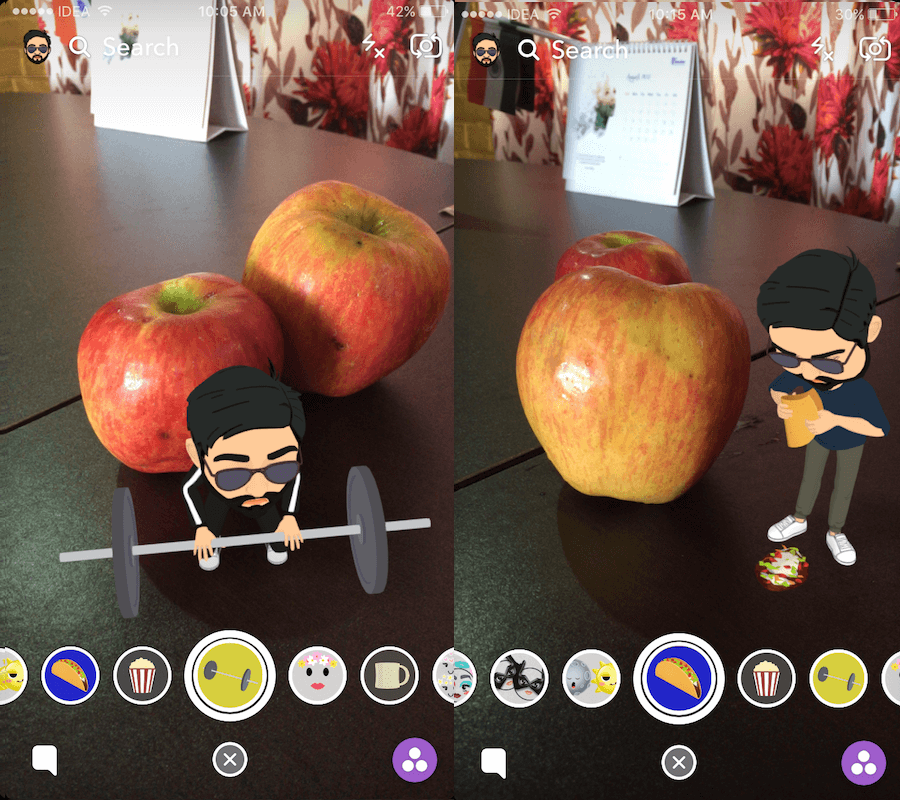
如果您想了解更多关于 3D bitmojis 的信息,请访问我们关于 如何在 Snapchat 上使用 3d Friendmoji 镜头.
如何在 Snapchat 上使用 Bitmoji
除了在头像中使用 Bitmoji,您还可以 在您的快照中添加贴纸。 就是这样。
您可以通过两种方式使用它:一种是使用 Bitmoji 键盘,另一种是使用 Snapchat 中的快照编辑选项。 您也不需要 Bitmoji 应用程序。
Bitmoji 键盘
要使用 Bitmoji 键盘,您必须先添加它。
- 按照给出的步骤 此处 添加适用于 Android 或 iPhone 的 Bitmoji 键盘。
- 然后,像往常一样打开 Snapchat 并拍摄照片或视频或从图库/相机胶卷上传。
- 要通过键盘添加 Bitmoji,请点击 文本选项 在右上角并切换到 Bitmoji 键盘。
- 点按您要添加的 bitmoji,它将出现在快照中。
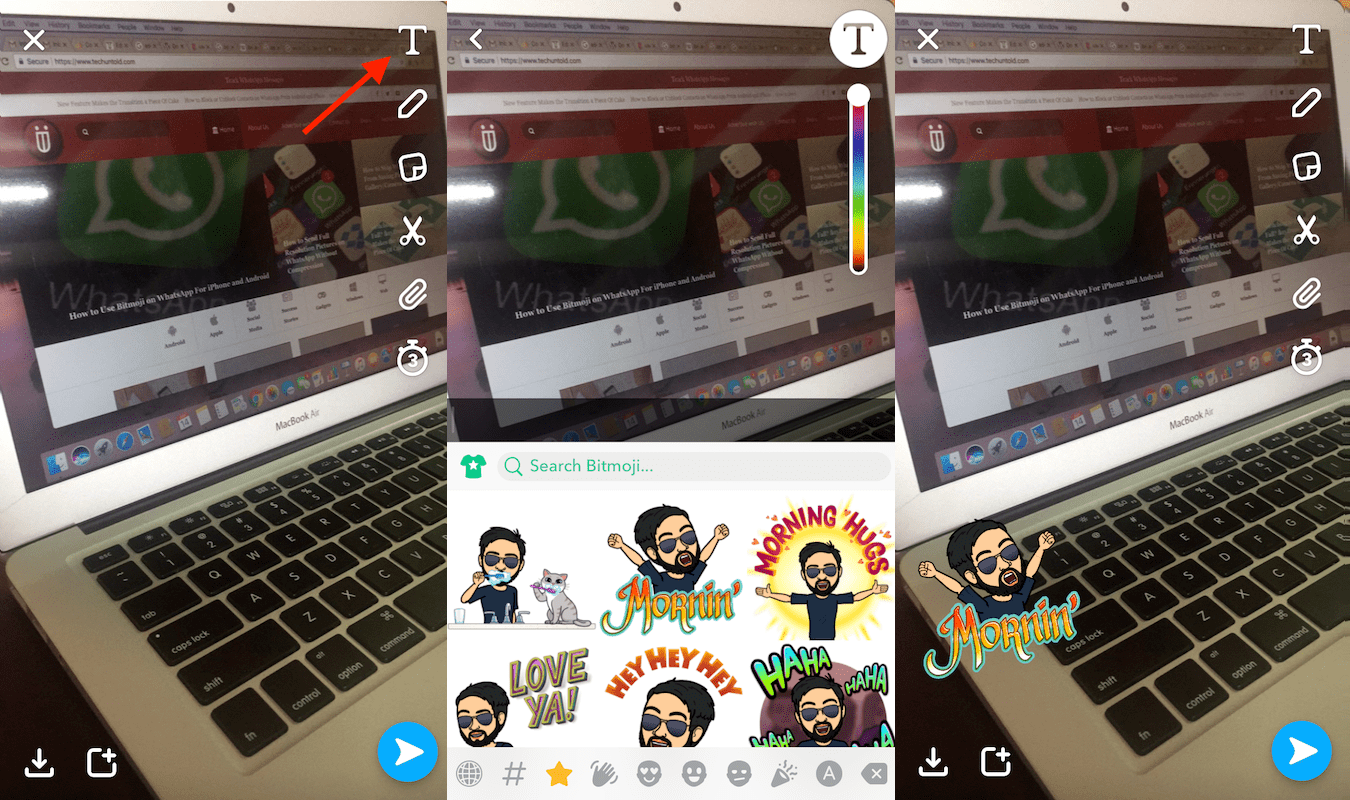
在 Snapchat 中使用贴纸
本节介绍如何在 Snapchat 上使用带有 bitmoji 的贴纸:
- 点击编辑选项中的贴纸图标。
- 现在,选择 Bitmoji 底部的标签。
- 如果需要,向左滑动以查看更多。
- 点击所需的 Bitmoji 以添加它。
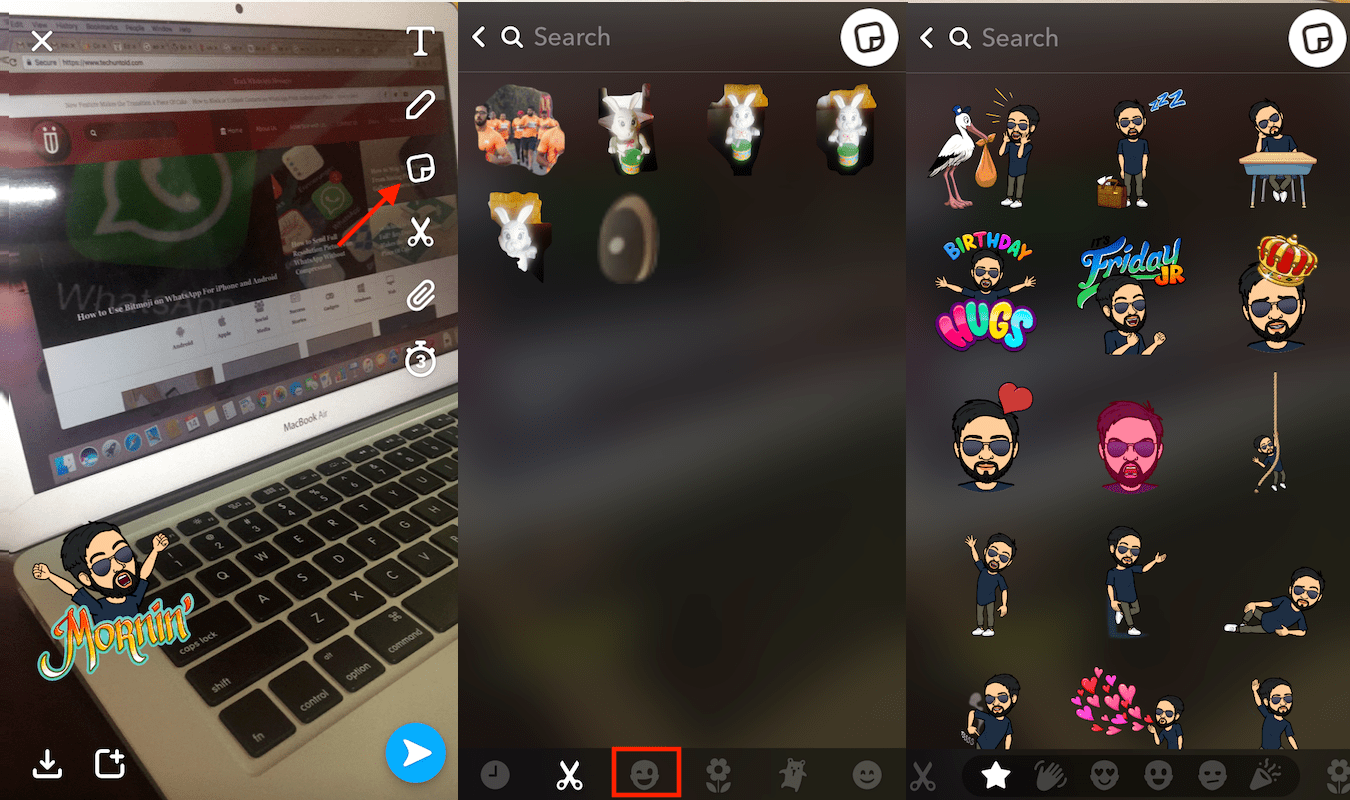
另请阅读: 如何使用任何对象在 Snapchat 上创建个性化贴纸
最后的话
现在您知道如何将 bitmoji 添加到 Snapchat 以及如何在快照中使用它。
你喜欢我们的帖子吗? 让我们在评论中知道!